Browsh: un navegador de texto moderno que reproduce vídeos y todo
Browsh es un navegador de código abierto, simple y moderno, basado en texto, que se representa en entornos de terminal TTY. Se compone de una interfaz mínima Golang CLI y una extensión web del navegador (Firefox sin cabeza) que en realidad ofrece la mayor parte de la funcionalidad para crear una versión puramente basada en texto de páginas web y aplicaciones web. .
El navegador Browsh muestra todo lo que puede hacer un navegador moderno; HTML5, CSS3, JS, vídeo y WebGL. Es importante que ahorre ancho de banda, diseñado para ejecutarse en un servidor remoto y al que se accede a través de SSH/Mosh o el servicio HTML del navegador para reducir notablemente el ancho de banda.
Browsh es útil sólo cuando no tienes una buena conexión a Internet. También le ayuda a evitar que se agote la batería de un navegador moderno desde su computadora portátil o dispositivo de baja potencia como una Raspberry Pi.
Demostración de SSH en vivo: simplemente apunte su cliente SSH a ssh brow.sh, no se necesita autenticación y la sesión dura 5 minutos y se registra.
Cómo instalar el navegador basado en texto Browsh en Linux
Los requisitos de Browsh son una versión más reciente de Firefox y un cliente de terminal con soporte de color verdadero. Una vez que los tenga, puede descargar el binario o paquete adecuado para su distribución de Linux usando los siguientes comandos.
Instalar Browsh en RHEL/CentOS y Fedora
--------- On 64-bit ---------
wget https://github.com/browsh-org/browsh/releases/download/v1.6.4/browsh_1.6.4_linux_amd64.rpm
rpm -Uvh browsh_1.6.4_linux_amd64.rpm
--------- On 32-bit ---------
wget https://github.com/browsh-org/browsh/releases/download/v1.6.4/browsh_1.6.4_linux_386.rpm
rpm -Uvh browsh_1.6.4_linux_386.rpm
Instalar Browsh en Debian/Ubuntu y Linux Mint
--------- On 64-bit ---------
wget https://github.com/browsh-org/browsh/releases/download/v1.6.4/browsh_1.6.4_linux_amd64.deb
sudo dpkg -i browsh_1.6.4_linux_amd64.deb
--------- On 32-bit ---------
wget https://github.com/browsh-org/browsh/releases/download/v1.6.4/browsh_1.6.4_linux_386.deb
sudo dpkg -i browsh_1.6.4_linux_386.deb
Si no desea instalar las versiones .deb y .rpm, puede descargar binarios estáticos y ejecutarlos como se muestra.
--------- On 64-bit ---------
wget https://github.com/browsh-org/browsh/releases/download/v1.6.4/browsh_1.6.4_linux_amd64
chmod 755 browsh_1.6.4_linux_amd64
./browsh_1.6.4_linux_amd64
--------- On 64-bit ---------
wget https://github.com/browsh-org/browsh/releases/download/v1.6.4/browsh_1.6.4_linux_386
chmod 755 browsh_1.6.4_linux_386
./browsh_1.6.4_linux_386
También hay una imagen de Docker que viene con la última versión de Firefox incluida, todo lo que necesita hacer es simplemente extraer y ejecutar el cliente TTY.
docker run -it --rm browsh/browsh
Cómo utilizar el navegador basado en texto Browsh en Linux
Una vez que haya instalado Browsh, puede ejecutar browsh en el terminal como se muestra.
browsh
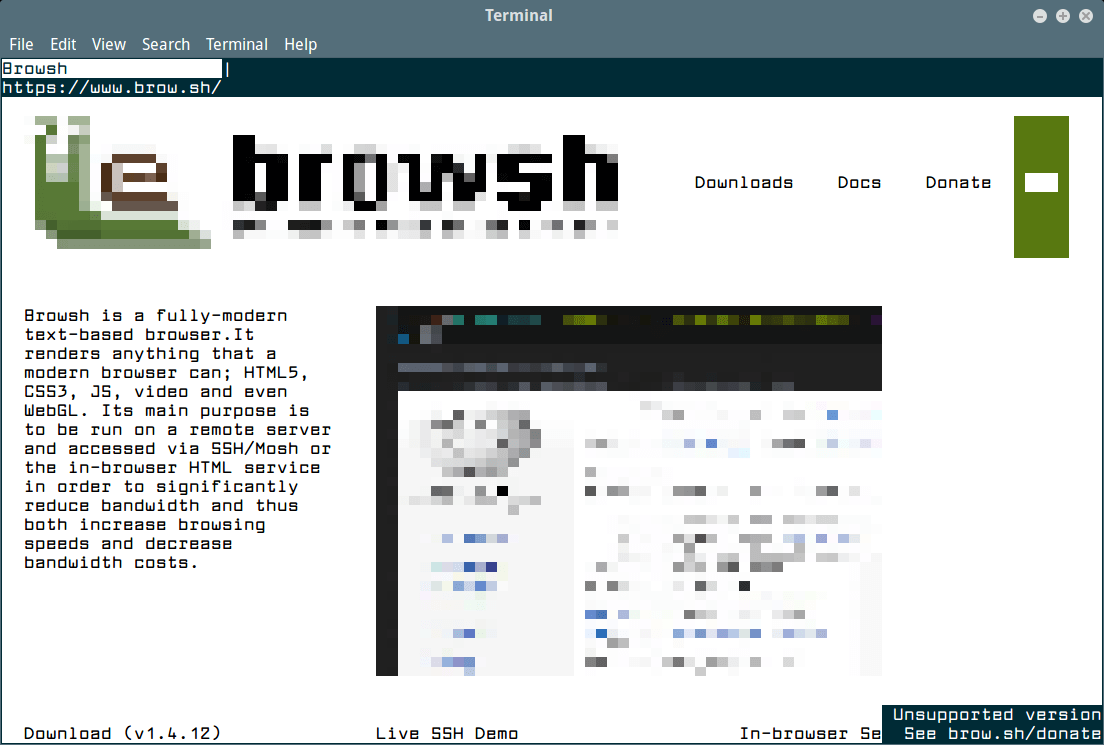
La mayoría de las teclas y gestos del mouse deberían funcionar como es de esperar en un navegador de escritorio; los siguientes son los básicos para comenzar.
F1– abre la documentaciónTECLAS DE FLECHA,PageUp,PageDown– desplazamientoCTRL+l– enfoca la barra de URLCTRL+r– recargar páginaCTRL+t– abrir nueva pestañaCTRL+w– cerrar una pestañaRETROCESO– retroceder en la historiaCTRL+q– salir del programa
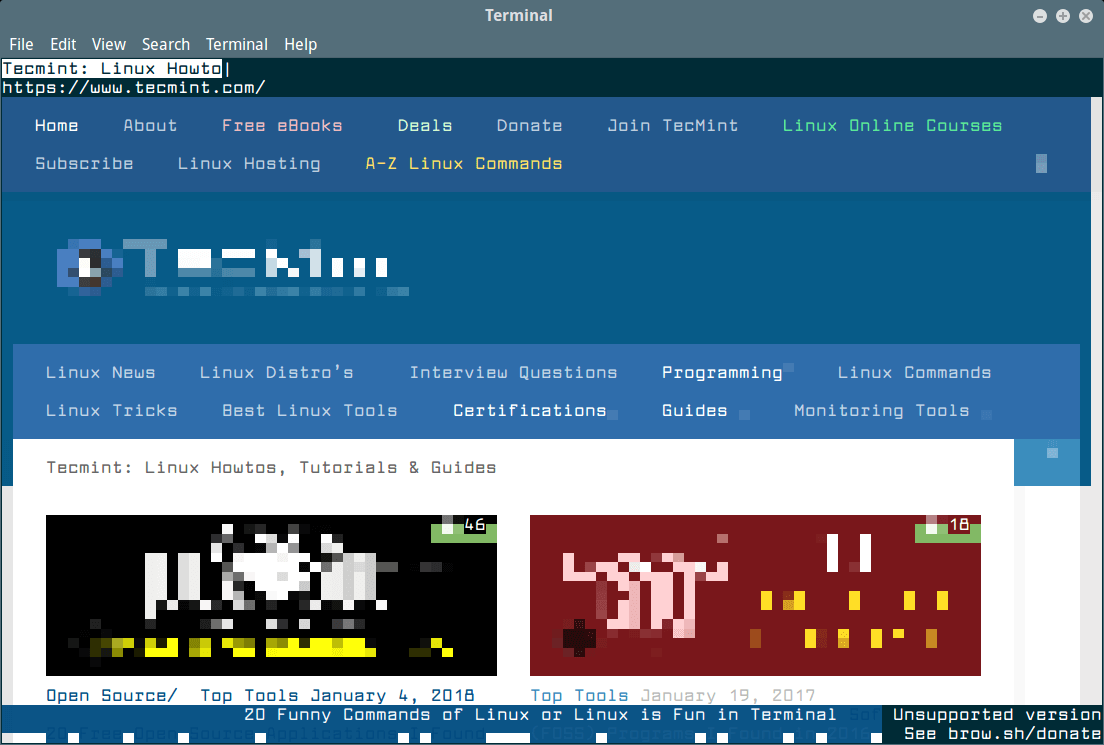
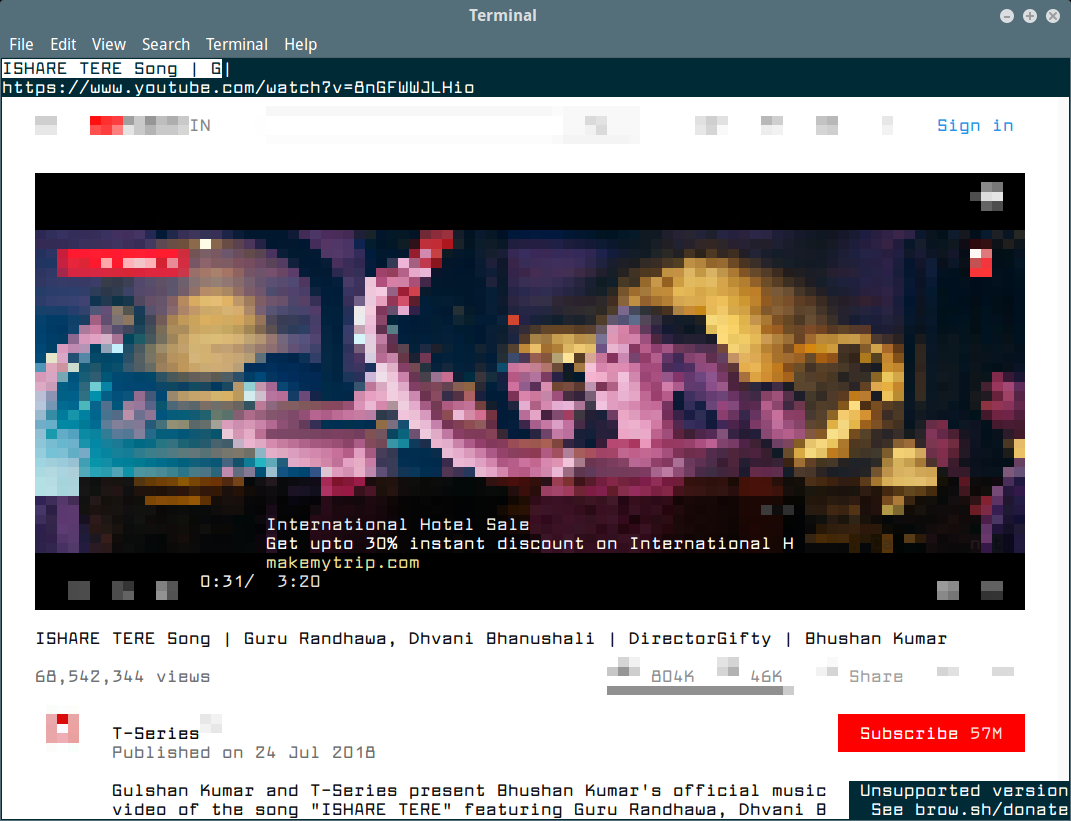
Quizás también te interese leer los siguientes artículos relacionados.
- 8 herramientas de línea de comandos para navegar por sitios web y descargar archivos en Linux
- Googler: una herramienta de línea de comandos para realizar "búsquedas en Google" desde la terminal de Linux
- Cloud Commander: administrador de archivos web para controlar archivos y programas de Linux a través del navegador
- Tig: un navegador de línea de comandos para repositorios Git
Para obtener más información, visite: https://www.brow.sh/
¡Eso es todo! Browsh es un navegador basado en texto simple y totalmente moderno que se ejecuta en entornos de terminal TTY y en cualquier navegador, y puede representar cualquier cosa que pueda representar un navegador moderno. En esta guía, explicamos cómo instalar y usar Browsh en Linux. Pruébelo y comparta sus opiniones con nosotros en los comentarios.